Găsiți fișierele în Windows 11 utilizând una dintre aceste metode.
-
Căutați din bara de activități: Tastați numele unui document (sau un cuvânt cheie din acesta) în caseta de căutare din bara de activități. Veți vedea rezultate pentru documente de pe PC și pe OneDrive. Pentru a filtra căutarea, puteți selecta fila Documente , apoi rezultatele căutării vor afișa doar documente.
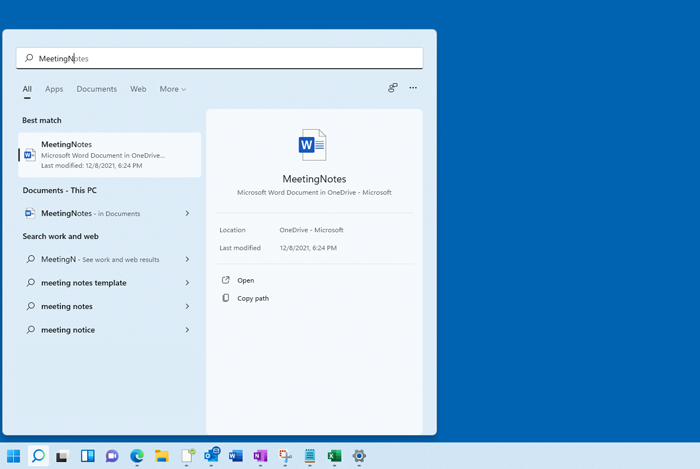
-
Căutați în Explorer: Deschideți Explorer din bara de activități sau selectați și mențineți apăsat meniul Start (sau faceți clic dreapta), selectați Explorer , apoi selectați o locație de căutare:
-
Pentru a găsi rapid fișiere relevante de pe PC și din cloud, căutați din Pagina de pornire.
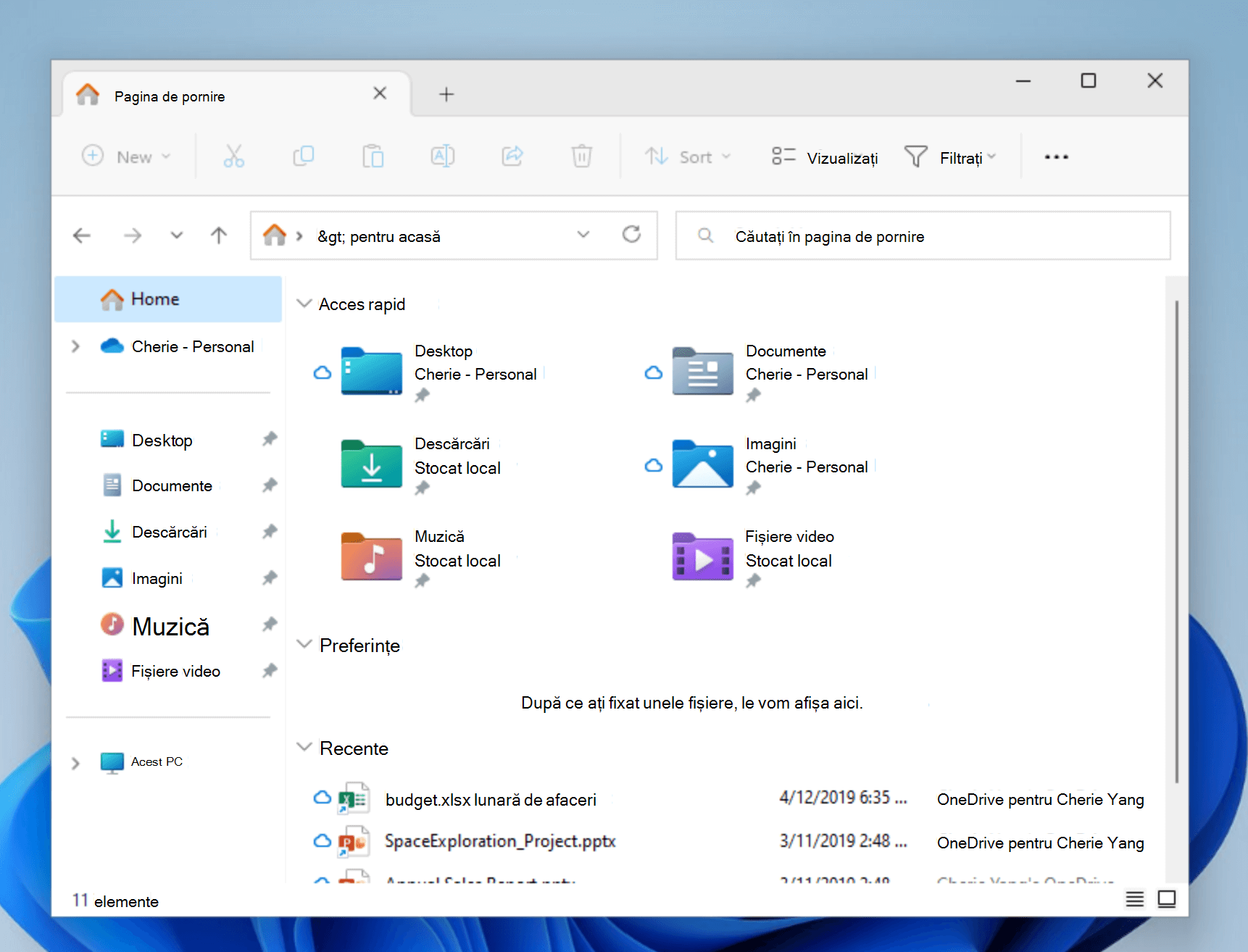
-
Pentru a găsi fișiere stocate într-un folder, căutați dintr-un folder, cum ar fi Descărcări.
-
Pentru a efectua o căutare lentă, dar detaliată, căutați din Acest PC în loc de Pornire.
-
-
Începând cu Windows 11, versiunea 22H2, vă puteți găsi fișierele din Office.com în Explorer home. Pentru a modifica această setare, selectați Mai multe opțiuni > . Pe fila General , sub Confidențialitate, alegeți setările pentru Afișați fișierele din Office.com.
Găsiți-vă fișierele în Windows 10 utilizând una dintre aceste metode.
-
Căutați din bara de activități: Tastați numele unui document (sau un cuvânt cheie din acesta) în caseta de căutare din bara de activități. Veți vedea rezultate pentru documente de pe PC și OneDrive sub Cea mai bună potrivire.
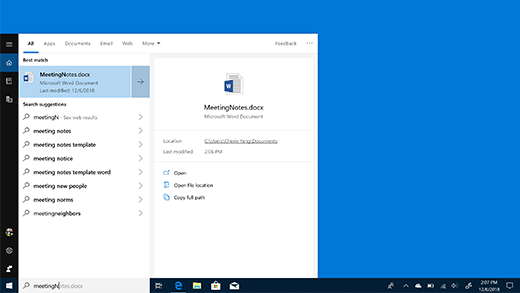
-
Căutați în Explorer: Deschideți Explorer din bara de activități sau faceți clic dreapta pe meniul Start, alegeți Explorer apoi selectați o locație din panoul din stânga pentru a căuta sau a naviga. De exemplu, selectați Acest PC pentru a căuta în toate dispozitivele și unitățile de pe computerul dvs. sau selectați Documente pentru a căuta numai fișierele stocate acolo.










